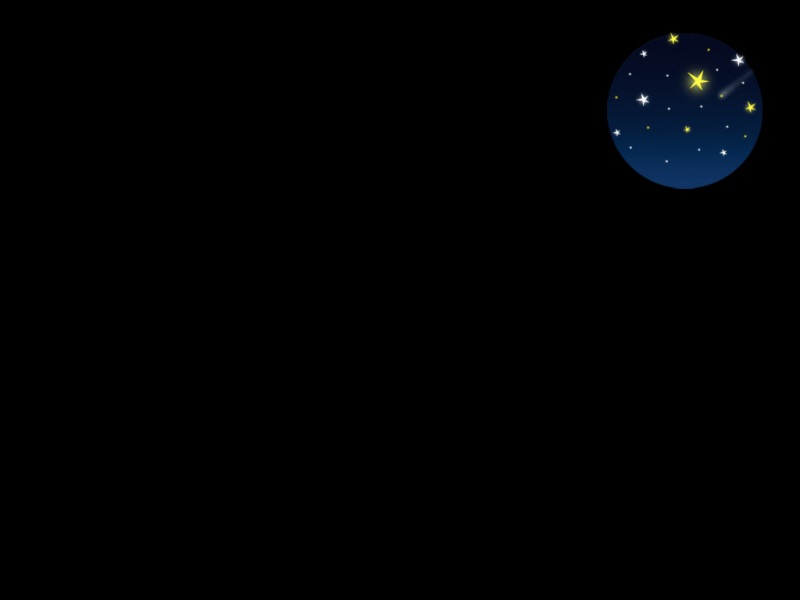之前写论文,一直都是采用word的,一直想着,下一篇就用LaTeX,结果十来篇paper之后,还是没有开始使用。这次真的要这篇就用LaTeX了。写下本博文来记录一下学习配置的过程。本博文部分资料来源于网上各种博客,文末给出参考,本博文仅供本人学习记录使用
基于ubuntu20.04开发
首先安装一下
sudo apt-get install texlivesudo apt-get install texlive-full
完成安装后,可以查看texlive的版本以验证安装是否成功。
tex --version
然后打开vscode。安装vscode插件:latex workshop,LaTeX Preview(这个没找到,先不管了~),LaTeX language support
配置环境:右下角齿轮--->settings 搜索latex-workshop.latex.recipes --->编辑settings.json文件,修改配置文件为如下代码。
{// Latex workshop"latex-workshop.latex.tools": [{// 编译工具和命令 (把%DOC%改为%DOCFILE%就可以支持编译中文路径下的文件了)"name": "latexmk","command": "latexmk","args": ["-synctex=1","-interaction=nonstopmode","-file-line-error","-pdf","%DOCFILE%"]},{"name": "xelatex","command": "xelatex","args": ["-synctex=1","-interaction=nonstopmode","-file-line-error","%DOCFILE%"]},{"name": "pdflatex","command": "pdflatex","args": ["-synctex=1","-interaction=nonstopmode","-file-line-error","%DOCFILE%"]},{"name": "bibtex","command": "bibtex","args": ["%DOCFILE%"]}],//下面设置编译工具"latex-workshop.latex.recipes": [{"name": "XeLaTeX","tools": ["xelatex"]},{"name": "PDFLaTeX","tools": ["pdflatex"]},{"name": "BibTeX","tools": ["bibtex"]},{"name": "LaTeXmk","tools": ["latexmk"]},{"name": "xelatex -> bibtex -> xelatex*2","tools": ["xelatex","bibtex","xelatex","xelatex"]},{"name": "pdflatex -> bibtex -> pdflatex*2","tools": ["pdflatex","bibtex","pdflatex","pdflatex"]}],//定义编译链"latex-workshop.latex.clean.fileTypes": ["*.aux","*.bbl","*.blg","*.idx","*.ind","*.lof","*.lot","*.out","*.toc","*.acn","*.acr","*.alg","*.glg","*.glo","*.gls","*.ist","*.fls","*.log","*.fdb_latexmk"],"latex-workshop.view.pdf.viewer": "tab", "latex-workshop.latex.autoBuild.run": "onFileChange", //保存tex文件时自动编译"latex-workshop.latex.autoClean.run": "onBuilt", //无论是否编译成功,都选择自动清除的辅助文件类型"latex-workshop.intellisense.package.enabled": true, //设置为true,则该拓展能够从使用的宏包中自动提取命令和环境,从而补全正在编写的代码。"latex-workshop.latex.recipe.default": "lastUsed", //设置默认编译链(first:使用第一条编译链,lastUsed:使用最近一次编译所用的编译链)"latex-workshop.view.pdf.internal.synctex.keybinding": "double-click", //反向同步,即点击编译后的pdf可以跳到相应的代码位置。"window.zoomLevel": 0.8,"debug.console.fontSize": 12,"markdown.preview.fontSize": 12,"terminal.integrated.fontSize": 12,"editor.fontSize": 15,"editor.minimap.enabled": false,"editor.wordWrap": "on","latex-workshop.message.update.show": false}
然后新建一个文件helloworld.tex
测试如下代码
%导言区\documentclass{article} %book,report,letter\usepackage{ctex}\title{Latex Introduction}\author{Shu Kai}\date{\today}%文稿区\begin{document}\maketitle你好 \LaTeX.Here is a formula$f(x)=x^2+2x+1$Here is an another formula$$f(x)=2x$$which $x$ denote independent variable.\end{document}
然后切换插件
先build,但是却出现报错
更改setting文件后,好像可以了
参考资料:
使用VSCode编写LaTeX - 知乎
ubuntu20.04 vscode 配置latex环境 - 知乎
Ubuntu 18.04配置latex+VS code - 灰信网(软件开发博客聚合)
Ubuntu18.04安装LaTeX并配置中文环境_山木悦之的博客-CSDN博客_ubuntu安装latex
一份其实很短的 LaTeX 入门文档 | 始终
使用LaTeX写论文_黄骨鱼骨的博客-CSDN博客_latex写论文
Ubuntu 使用 Latex,使用VS Code 中文 - 知乎